にKitkat 4.4ベースの非公式シアンモッドROMをインストールします。誰もが、ガジェットが所有していても、最高のAndroidバージョンを体験しようとしています。ラッキーネクサスシリーズのフラッグシップはすでにキットカットで実行されていますが、他の人が待っています。でもねえ!待機は、Androidのカスタムワールドでは選択ではありません。ここで、Xperia Z、Xperia T&Xperia VでKitKatをお楽しみください。
Xperiaデバイスについて話している間、FXP、別名Freexperiaプロジェクトに情報を入れることはできません。この仕事はジンジャーブレッドの時代とともに開始され、今ではキットカットを手に入れています。これは、すべての信用履歴を、時間と知識を費やした価値のあるデザイナーに歴史を持っています。 FXPの最新リリースは、Android 4.4(Kitkat)に基づくCyanogenMod 11ビルドです。 CM自体はCM11の最終コードを完了していませんが、多くのことは元に戻されています。したがって、これは、バグのない日常ビルドで活動したい人にとっては安定しているとは考えられないかもしれませんが、バグの味にもかかわらず、最新のAndroidバージョンを味わうのに十分な人にとっては、パーティーに参加することは歓迎されます。
警告!
DroidViewsまたはその近隣メンバーのあらゆる種類のメンバーは、デバイスにあらゆる種類の損傷について責任を負わないものとします
あらゆる種類のさらに進む前に、このガイドのすべてのステップを読んで理解してください
このガイドは、Xperia Z、Xperia T&Xperia Vのみと同様にのみ意図されています
デバイスを準備します
Android SDKインストール:ダウンロード
FastBootバイナリ(Android SDKディレクトリ>/ツールに配置):ダウンロード
ロック解除されたブートローダー
CWMヒーリングがインストールされました
インストール手順
最新のCM11 FXP Develop Developをダウンロード:ダウンロード
最新のGAPPSパッケージをダウンロード:ダウンロードしてください
USBケーブルを介してガジェットをPCに接続します。 ROM zipデータとGAPPS zipデータをデバイスのストレージ上の適切な場所に転送します
デバイスを外します。
デバイスから電源を入れます。 Vol Upボタンを押し、USBを再度接続すると、Blue Lightが点灯します。ガジェットはFastBootモードになりました。
ROM zipデータから適切な場所にboot.imgを抽出します。次に、シフトキーを押し、まったく同じフォルダー内の空の領域を右クリックします。ここで開くコマンドをクリックします。コマンドを遵守すると入力します。
FastBoot Flash Boot Boot.img
fastbootの再起動
ガジェットは再起動します。voiletLEDが点灯しているのを見ると、ボリュームアップボタンを押してXperiaをCWMヒーリングモードにブートします。
CWMヒーリングモード:
データ削除/工場出荷時設定への初期化
キャッシュパーティションをワイプします
マウントとストレージ>スタイル /ブーツ
マウントとストレージ>スタイル /データ
マウントとストレージ>スタイル /システム
sdcardからzipをセットアップして> sdcardからzipを選択し、ROM zipファイルを選択します。プロンプトが表示されたら、はいをタップします。
ステップ9の手順に従ってもう一度フォローして、GAPPSパッケージをフラッシュします。
完了したら、今すぐ再起動システムをタップします
出来上がり! Xperiaは、KitKat 4.4に基づいてCM11 ROMを起動します。繰り返しますが、これらは予備的な発展であり、バグが頻繁に予想されるため、親切に協力し、忍耐強くなります。また、ここでバグを提出することで、支援を手に入れることができます。最新の開発のためのChangelogは、ここで発見できます。同様に、プロジェクトの詳細については、公式FXP Webサイトにアクセスできます。
直接デザイナーと個別のサポートのために、特定のガジェットのXDAスレッドを遵守すること:Xperia Z、Xperia T&Xperia V